पिछले महीने, यह अफवाह थी कि Google के एंड्रॉइड ओपन सोर्स प्रोजेक्ट रिपॉजिटरी में $ 35 कंप्यूटर की खोज के लिए खाली निर्देशिका के बाद आधिकारिक एंड्रॉइड समर्थन रास्पबेरी पाई में आ जाएगा।
इस तरह के डिवाइस पर आधिकारिक एंड्रॉइड सपोर्ट होना उपयोगी होगा, और यह बेहतर टच सपोर्ट, अनगिनत इंटरनेट ऑफ थिंग्स एप्लिकेशन और आधिकारिक स्ट्रीमिंग एप्लिकेशन को एक अतिरिक्त सस्ते स्ट्रीमिंग डिवाइस के साथ ला सकता है।
अब तक, हालांकि, आगे कोई घटनाक्रम नहीं हुआ है। निर्देशिका अभी भी खाली है और Google ने आधिकारिक बयान जारी नहीं किया है।
उस ने कहा, यदि आप यह देखना चाहते हैं कि डेस्कटॉप वातावरण में एंड्रॉइड कैसे काम कर सकता है या यह आपके लिए कैसे उपयोगी हो सकता है, तो आप इसे मुफ्त में दे सकते हैं (अच्छी तरह से, सस्ते फ्लैश ड्राइव की कीमत के लिए) और कुछ आपके समय के
तुम क्या आवश्यकता होगी
आपके द्वारा चलाया जा रहा एंड्रॉइड का संस्करण एंड्रॉइड-एक्स 86 का एक डेस्कटॉप-अनुकूलित कांटा है, जिसे रीमिक्स ओएस कहा जाता है, जिसे तीन पूर्व-गोगलर्स द्वारा विकसित किया गया था, जिन्होंने जेड टेक्नोलॉजी की स्थापना की थी।
आरंभ करने से पहले, आपको रीमिक्स OS के नवीनतम संस्करण को Jide से डाउनलोड करना होगा। यह अधिकांश कंप्यूटरों (मैक सहित) पर काम करता है, और आपको वास्तव में इसे ऊपर लाने की आवश्यकता है और कम से कम 8 जीबी स्टोरेज के साथ एक यूएसबी 3.0 फ्लैश ड्राइव है।
आपको एक प्रोग्राम की भी आवश्यकता होगी जो आईएसओ को स्टोरेज ड्राइव पर लिख सकता है। UNetbootin नौकरी के लिए आस-पास के सर्वोत्तम उपकरणों में से एक है। यह पूरी तरह से नि: शुल्क है और लिनक्स, मैक और विंडोज के साथ काम करता है।
रीमिक्स ओएस को स्थापित करना और बूट करना
रीमिक्स OS का नवीनतम संस्करण डाउनलोड करने और आपके कंप्यूटर पर UNetbootin स्थापित करने के बाद, सेटअप और इंस्टॉलेशन बहुत सीधा है।

- USB ड्राइव डालें और इसे FAT32 में प्रारूपित करें।
- रीमिक्स OS ज़िप को डाउनलोड करें और आईएसओ खोजें।
- UNetbootin चलाएं और Diskimage रेडियो बटन चुनें।
- ड्रॉपडाउन मेनू में आईएसओ चुनें।
- फ़ील्ड में रीमिक्स OS आईएसओ का पथ पेस्ट करें या फ़ाइल का पता लगाने के लिए ब्राउज़ बटन का उपयोग करें।
- ड्राइव ड्रॉपडाउन में, सुनिश्चित करें कि आपने सही USB ड्राइव का चयन किया है।
- ओके पर क्लिक करें।
UNetbootin स्टोरेज ड्राइव पर छवि को स्थापित करना शुरू कर देगा, जिसमें कई मिनट लगेंगे। एक बार जब यह समाप्त हो जाता है, तो उस USB ड्राइव को उस कंप्यूटर में डालें जिसे आप रीमिक्स OS पर बूट करना चाहते हैं। इस बिंदु से, निर्देश मैक और विभिन्न पीसी मॉडल के बीच थोड़ा भिन्न होते हैं।
मैक
- कंप्यूटर को पावर डाउन करें।
- एक बार जब कंप्यूटर पूरी तरह से बंद हो जाता है, तो विकल्प को दबाए रखें और स्टार्टअप प्रबंधक में बूट करने के लिए पावर बटन दबाएं।
- विंडोज ड्राइव का चयन करने के लिए कीबोर्ड या माउस का उपयोग करें और एंटर (या क्लिक) दबाएं और सिस्टम को बूट करने के लिए प्रतीक्षा करें।
विंडोज
- कंप्यूटर को पावर डाउन करें।
- पहली बार ऐसा करने पर, आपको BIOS में बूट करना होगा। अपने पीसी को BIOS / UEFI (आमतौर पर F2, F10 या डिलीट) में बूट करने का तरीका जानने के लिए इस चार्ट का संदर्भ लें।
- बूट या सुरक्षा टैब के तहत सुरक्षित बूट अक्षम करें।
- वैकल्पिक रूप से, बूट टैब में, आप किसी ड्राइव को हाइलाइट करके और बूट ड्राइव को क्रम में बदलने के लिए + या - कुंजियों का उपयोग करके बूट प्राथमिकता बदल सकते हैं। ऐसा करने का अर्थ है कि अगर यह स्थापित है, तो कंप्यूटर सीधे फ्लैश ड्राइव पर बूट कर सकता है, अन्यथा यह सामान्य रूप से बूट होगा।
- सहेजें और बाहर निकलें टैब में, उस USB ड्राइव का चयन करें जिसे आपने रीमिक्स OS से बूट करने के लिए इंस्टॉल किया था और एंटर दबाएं।
एक बार जब कंप्यूटर USB ड्राइव से बूट हो जाता है, तो अतिथि मोड या निवासी मोड का चयन करें और एंटर दबाएं। निवासी मोड आपके डेटा और सेटिंग्स को बचाएगा, जबकि रीबूट करने पर गेस्ट मोड रीसेट हो जाएगा।
प्रारंभिक बूट में कई मिनट लगेंगे, फिर आपको एक सेटअप प्रक्रिया के माध्यम से ले जाया जाएगा जहां आप एक कीबोर्ड लेआउट का चयन करेंगे और एक वायरलेस नेटवर्क से कनेक्ट होंगे।
प्रारंभिक सेटअप के बाद, आपके पास अपने कंप्यूटर पर Android का एक डेस्कटॉप संस्करण होगा। रीमिक्स ओएस का नवीनतम संस्करण Google Play सेवाओं के साथ पहले से लोड नहीं है, जिसका अर्थ है कि Google Play Store ऐप, Gmail, YouTube या कोई अन्य विशिष्ट Google ऐप नहीं है। हालाँकि, इंस्टॉल एप्स नामक डेस्कटॉप पर एक आइकन है जो आपको Google Play सेवाओं को स्थापित करने की प्रक्रिया से गुजरेगा।
अब आप इस फ्लैश ड्राइव को वस्तुतः कहीं भी अपने साथ ले जा सकते हैं और आपकी जेब में एंड्रॉइड का बूट करने योग्य संस्करण मौजूद है।








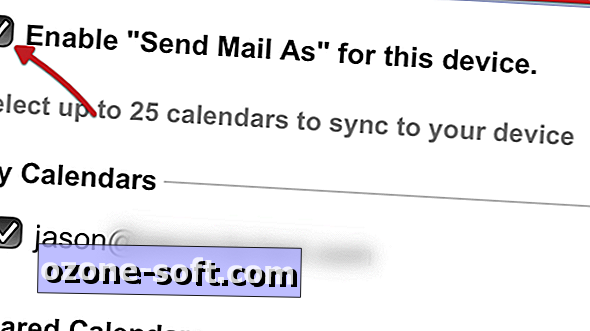




अपनी टिप्पणी छोड़ दो